Inhaltsverzeichnis

“Ich habe viele TV Shows darauf gespeichert. Aber gestern habe ich manche aufgenommenen Dateien versehentlich gelöscht. Sind sie für immer weg? Kann ich noch gelöschte Aufnahmen von Sky Q wiederherstellen?"
Wie in den oben genannten Fällen kann es auch vorkommen, dass Sie versehentlich Aufnahmedateien oder Programme von Ihrem Sky Q löschen. Eigentlich sind Sie nicht allein. Viele Benutzer haben die gleiche Erfahrung und fragte nach Hilfe auf Sky Q Datenrettung online. Hier stellen wir Ihnen vor, wie Sie gelöschte Aufnahmedateien der Sky Q Box auf zwei Arten wiederherstellen können. Bestehende Sky+ Nutzer können auf Sky Q upgraden, und die Datenwiederherstellungslösungen, die auf dieser Seite angeboten werden, sind ebenfalls anwendbar. Wenn Sie an diesem Thema interessiert sind, können Sie die Schritt-für-Schritt-Anleitungen lesen.
Wie kann man gelöschte Aufnahmen und Programme auf Sky Q wiederherstellen?
"Wie kann ich gelöschte Aufnahmen oder Programme von Sky Q wiederherstellen"? Wenn Sie online nach "Sky Q Datenwiederherstellungstool" suchen, werden Sie feststellen, dass viele Benutzer über Datenverlustprobleme berichten und eine solche Frage stellen. Wir sind jedoch der Meinung, dass Sie, abgesehen von einer nicht-experimentellen Lösung zur Datenwiederherstellung, zuerst herausfinden sollten, ob es möglich ist, gelöschte Dateien wie Aufnahmen, Shows und TV-Programme von der Box wiederherzustellen. Glücklicherweise lautet die Antwort: Ja. Als Nächstes zeigen wir Ihnen, wie Sie dies auf zwei Arten in verschiedenen Situationen des Datenverlusts tun können.
Lösung 1. Gelöschte Aufnahmen aus dem Papierkorb wiederherstellen
Wenn Sie einen Film oder ein Programm durch den Planer von Sky Q gelöscht haben, werden diese Daten normalerweise in den Papierkorb verschoben. Wenn der Speicherplatz auf dem Sky Q Box noch genügend ist oder Sie diese Dateien nicht endgültig gelöscht haben, können Sie dann die gelöschten Dateien aus dem Papierkorb wiederherstellen. Die Wiederherstellung ist einfach:
Schritt 1. Drücken Sie “sky” auf Sky Q-Fernbedienung und wählen Sie “Aufnahmen” > “Gelöscht”;
Schritt 2. Wählen Sie die Dateien, die Sie wiederherstellen wollen, und dann “Wiederherstellen”;
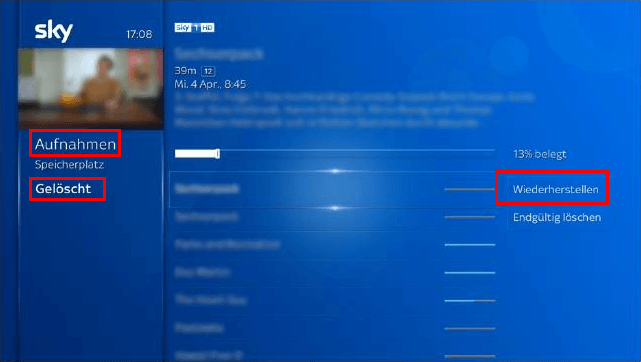
Schritt 3. Dann können Sie die Aufnahmen wieder ansehen.
Lösung 2. Mit einer Software die gelöschten Aufnahmen wiederherstellen
Wenn Sie den Papierkorb bereits geleert oder die Aufnahmen endgültig gelöscht haben, können Sie die Datenrettung noch mit einer Software ausführen. Der persönliche Video Recoder Service wie Sky+ oder Sky Q speichert die aufgenommenen Dateien wie TV Shows, Filme oder andere Programme auf einem USB-Stick, einer SD-Karte, einer SSD oder anderen Netzlaufwerken. Bei einem Datenverlust brauchen Sie eine professionelle Datenrettungssoftware, um die Sky Q verloren gegangenen Aufnahmen innerhalb von drei Schritten wiederherzustellen, auch wenn sie schon endgültig gelöscht werden.
Schritt 1. Laden Sie die kostenlose Software herunter.
Schritt 2. Satrten Sie EaseUS Data Recovery Wizard. Wählen Sie das Speichermedium aus, von dem Ihre Videos verloren wurden, und klicken Sie dann auf "Scan". Das Programm wird das gewählte Speichermedium scannen und alle Ihre gelöschten Daten herausfinden.
Schritt 3. Das Tool listet zunächst alle gelöschten Dateien auf, woraufhin noch einmal die gesamte Festplatte durchleuchtet wird, um auch wirklich alle wiederherstellbaren Dateien(einschließlich der Videos) zu finden.
Schritt 4. Nun sehen Sie die Vorschau. Filtern Sie die Scan-Ergebnisse und wählen Sie Ihre Videos zur Wiederherstellung aus. Klicken Sie dann auf Wiederherstellen.
War diese Seite hilfreich?
-
Jahrgang 1990; Studierte Deutscher Philologie an SISU, China; Seit 2011 zum festen Team der EaseUS-Redaktion. Seitdem schreibte sie Ratgeber und Tipps. Zudem berichtete sie über Neues und Aufregendes aus der digitalen Technikwelt. …

20+
Jahre Erfahrung

160+
Länder und Regionen

72 Millionen+
Downloads

4.7 +
Trustpilot Bewertung
TOP 2 in Recovery-Tools
"Easeus Data Recovery Wizard kann die letzte Möglichkeit sein, gelöschte Daten wiederherzustellen und ist dabei sogar kostenlos."

EaseUS Data Recovery Wizard
Leistungsstarke Datenrettungssoftware zur Wiederherstellung von Dateien in fast allen Datenverlustszenarien unter Windows und Mac.
100% Sauber
Top 10 Artikel
-
 Gelöschte Dateien wiederherstellen
Gelöschte Dateien wiederherstellen
-
 USB-Stick wiederherstellen
USB-Stick wiederherstellen
-
 SD-Karte reparieren
SD-Karte reparieren
-
 Papierkorb wiederherstellen
Papierkorb wiederherstellen
-
 Festplatte wiederherstellen
Festplatte wiederherstellen
-
 USB wird nicht erkannt
USB wird nicht erkannt
-
 RAW in NTFS umwandeln
RAW in NTFS umwandeln
-
 Gelöschte Fotos wiederherstellen
Gelöschte Fotos wiederherstellen
-
 Word-Dokument wiederherstellen
Word-Dokument wiederherstellen
-
 Excel-Dokument wiederherstellen
Excel-Dokument wiederherstellen


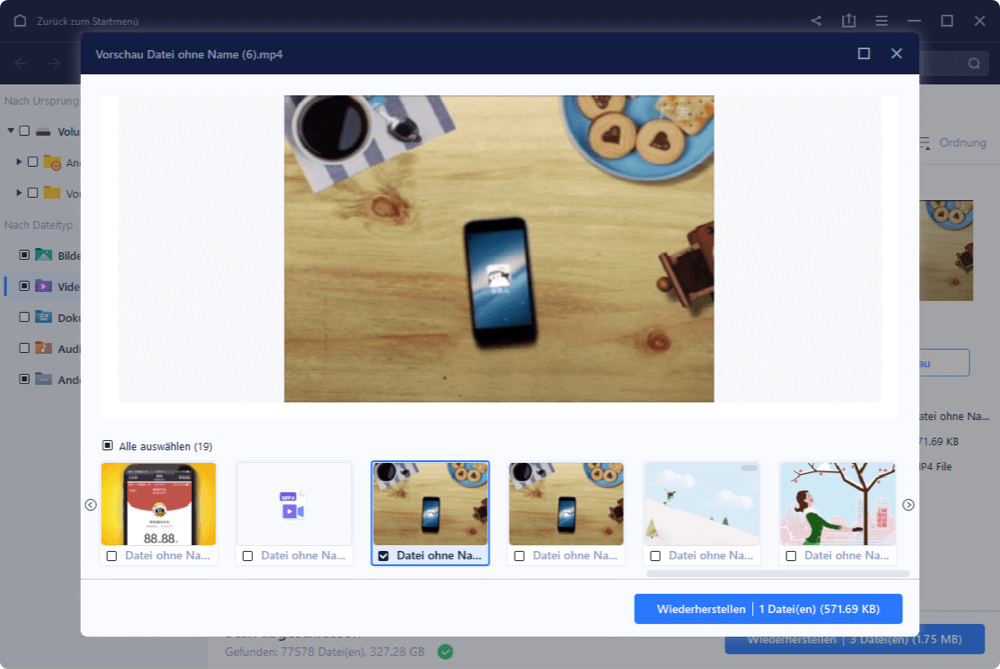
 September 15,2025
September 15,2025



